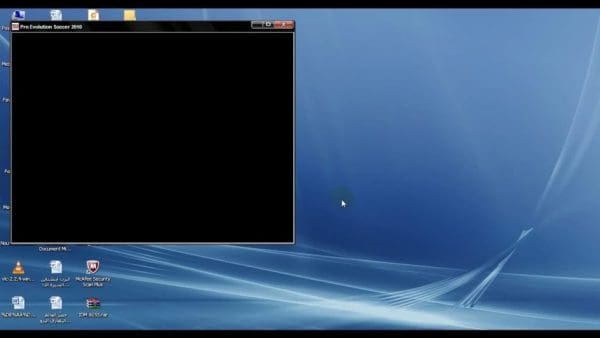تعتبر مشكلة الشاشة السوداء في نظام ويندوز 10 واحدة من القضايا الشائعة التي تؤرق العديد من المستخدمين،تعود أسباب هذه المشكلة إلى عدة عوامل، منها مشاكل في الأجهزة أو تعارضات في برامج التشغيل أو حتى إعدادات النظام نفسها،من هذا المنطلق، يسعى العديد من مستخدمي ويندوز 10 لاستكشاف الحلول المناسبة لإصلاح هذه المشكلة، والتمكن من استخدامها بشكل سليم مرة أخرى،سيتناول هذا المقال الخطوات الممكنة لحل هذه الإشكالية بشكل تفصيلي.
يجب على المتضررين من مشكلة الشاشة السوداء اتباع مجموعة من الخطوات التي قد تساعد في حل الأمور،سنعرض هنا سلسلة من الإجراءات التي يمكن تنفيذها خطوة بخطوة، لإعادة تشغيل نظام ويندوز 10 بشكل صحيح، مع التأكد من أن جميع المكونات تعمل بشكل سليم،إليك الخطوات التفصيلية التي ينبغي اتباعها لتحقيق ذلك
1،التحقق من الاتصال
- أولاً، يجب التأكد من أن جميع الكابلات المرتبطة بالشاشة محفوظة بإحكام ولا تعاني من أي مشكلات.
- يمكن تجربة توصيل الشاشة بجهاز كمبيوتر آخر لتحقق من فعاليتها.
2،إعادة تشغيل الكمبيوتر
- قم بالضغط على Ctrl + Alt + Delete واختر Restart.
- إذا لم تظهر أي استجابة، يمكنك الضغط على زر الطاقة لمدة 10 ثوانٍ لإيقاف تشغيل الجهاز، ثم إعادة تشغيله.
3،الوضع الآمن
- قم بإعادة تشغيل الكمبيوتر واضغط على مفتاح F8 أثناء بدء التشغيل للوصول إلى خيارات التمهيد المتقدم.
- اختر Safe Mode (الوضع الآمن) لتحديد ما إذا كانت الشاشة تعمل في هذا الوضع،إذا كانت تعمل، فإن المشكلة قد تكمن في برامج التشغيل أو إعدادات العرض.
4،إعادة تعيين إعدادات BIOS/UEFI
- قم بإعادة تشغيل الكمبيوتر واضغط على المفتاح الخاص بإعدادات BIOS/UEFI (غالبًا ما يكون F2 أو Delete).
- ابحث عن خيار Reset to Default أو Load Setup Defaults لإرجاع إعدادات BIOS/UEFI إلى الإعدادات الافتراضية.
5،فحص برامج التشغيل
- في الوضع الآمن، افتح Device Manager (مدير الأجهزة) وابحث عن Display Adapters (محولات العرض).
- تأكد من تحديث برامج التشغيل الخاصة ببطاقة الرسومات،إذا لزم الأمر، يمكنك تحديث أو إعادة تثبيتها.
6،التحقق من وجود مشاكل في النظام
- قم بفتح موجه الأوامر كمسؤول (يمكنك العثور عليه من خلال قائمة ابدأ، وابحث عن cmd، ثم اختر تشغيل كمسؤول).
- نفذ الأمر التالي لإجراء فحص شامل للنظام sfc /scannow
- انتظر حتى تكتمل عملية الفحص، ثم اتبع التعليمات التي تظهر على الشاشة.
7،فحص الأجهزة الداخلية
- قم بإيقاف تشغيل الكمبيوتر وفصل جميع الكابلات.
- افتح الهيكل الخاص بالجهاز وتأكد من توصيل بطاقة الرسوميات والذاكرة RAM بشكل صحيح.
- تأكد من أن جميع الأسلاك والمكونات الداخلية في مكانها بشكل آمن.
8،استعادة النظام
- إذا قمت بإنشاء نقطة استعادة نظام سابقة، يمكنك استعادة النظام إلى حالة كان فيها كل شيء يعمل بشكل صحيح.
- اذهب إلى لوحة التحكم > النظام والأمان > النظام > حماية النظام واضغط على استعادة النظام.
9،إعادة تثبيت ويندوز
- إذا لم تنجح أي من الخطوات السابقة، قد تحتاج لإعادة تثبيت ويندوز 10،تأكد من عمل نسخة احتياطية لكل بياناتك المهمة قبل البدء في هذه العملية.
إذا كنت لا تزال تعاني من مشكلة الشاشة السوداء بعد تنفيذ جميع الخطوات المذكورة، فقد تشير هذه المشكلة إلى عطل في الأجهزة أو الحاجة إلى دعم تقني متخصص،يفضل الحصول على مساعدة من محترف لتحديد السبب الحقيقي وراء المشكلة لضمان حلها بشكل فعال.